Excelで地図グラフ
|
|
Excelで地図グラフ |
|
|
|
白地図の新規作成 |
| 白地図を新規に作成する場合は、次の手順で行います。 | ||
|
1 |
図形オブジェクトを使って白地図を作成します | |
| Excelの図形オブジェクトを使って、任意のシート上に白地図を描きます。原則的に、1つの図形オブジェクトが1つのエリアとなります。使用可能な図形オブジェクトは、四角形、フリーフォーム、直線の3種類です。下図の例は、日本をブロック単位で描画した白地図です。 | ||
|
■地図グラフツールバー
|
|
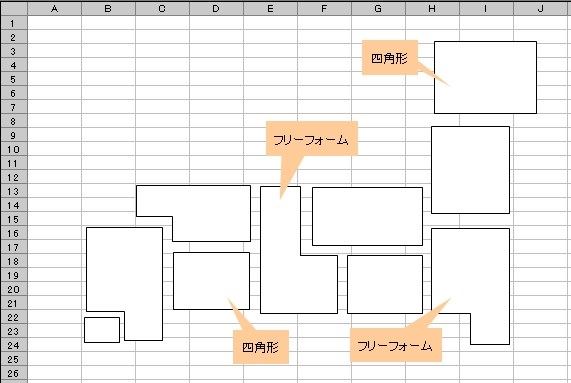 |
|